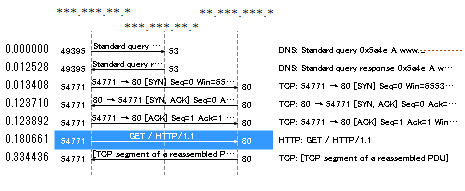TCPストリーム表示機能は、TCPの接続で送受信されたデータをまとめて確認できる機能です。
今回は、メールを送信した際のキャプチャファイルを用意しましたので、このパケットに対して、TCPストリーム機能を実行してみます。
Filterに「smtp」と入力して、smtpプロトコルのパケットのみの表示にします。
smtpのパケットを選択した後、右クリックメニューより、「Follow TCP Stream」を選択します。
メニューバーの[Analyze]-[Follow TCP Stream]からも実行できます。
実行すると、Follow TCP Streamのダイアログ画面が表示され、メールを送信した際の一連のパケットの流れが確認できます。
ASCIIやEBCDIC、HexDump、C Arrays、Rawで表示形式を切りかえる事ができます。
Rawを選択した状態で、名前を付けて保存を実行します。
拡張子を「.eml」にして保存して、メーラーで開くと、メールの中身が表示されます。
画像を添付してあれば、画像も表示されます。
セキュリティが弱いとメールの中身も簡単に見る事が可能です。
メールの中身を見られないようにする為には、SSL/TLSのような盗聴、改ざんから通信データを守る設定をしておく必要があります。
参考書籍
 |
|
![]()